ゲーミングモニターに限らず
パソコンのモニター探すとき
こんなこと、思ったことありませんか?
先日、コロナ補助金で
同メーカーの上位機種を購入しましたが
そんなぼくも薄給の中でブロガーしながら細々とPCゲームを楽しむ身。
掛けられるわずかな予算の中で
目に優しかったりゲーミングで有利になる
高い効果を狙いたくなります。
メーカーの信用度で鳴らすBENQやASUS製だと
少しお値段が張るなり
パネルの質が落ちたり
機能が少なくなったりする
ってのが悩ましいですよね?
「もう少し費用面で何とかならないか?」
と言いたくなる人情に答えるモニターに
私、1つ心当たりがあります。
ただ、コスパの良さゆえに
すぐ品薄になるメーカーの品なので
見つけた時が買い時。
在庫があるうちに確保しておきましょう!
記事本文では、
PX247がすぐ品薄になるだけの理由を
機器にこだわる自作PCゲーマーとして
解説しています。
気になるポイントがあったらどうぞご覧くださいませ。
| 「行き先案内」 | |
| PX247のスペックを見る | 目に優しい理由を知る |
| ゲーミング機能の評価を見る | 144Hzでipsのびっくり価格を知る |
Pixio PX247の設定とスペック
Pixio PX247の付属品
- スタンドベースとねじ
- 電源ケーブル
- Displayportケーブル(1.5m)
- ネジ
- 説明書
- 納品書
PCと接続するとき
別売りのケーブルを購入する必要はありません。
(HDMIでしか繋げない場合を除く)
スタンドはネジで脱着し、組み立てる方式になっています。
モニターアームとの接続の場合は
アーム側についてるネジで固定しましょう。
あとは納品書の他
簡単な説明書が入ってます。
ただ、説明書に関しては
web版の方が見やすい!
保証に関してはオンラインで登録する方式で
納品書または購入サイトの注文内容確認
を見ながらフォームを埋めて
保証を有効にしましょう。
Pixio PX247はIPSで144Hz
お値段から察するに
IPSパネルで144Hzはかなりお買い得ですね。
PX247の価格帯だと
パネルはよりコストの低い
VAやTNパネルになるのが普通。
ブロガーやwebデザイナーしながら
PCゲームをたしなむような人には
たまらないひと品です!
その上、
「イコライザーカット」
「ブルーライトカット」
といった目に優しい機能。
(補足:目を悪くするチラつきと
有害なブルーライトを遮断します。)
申しわけ程度とは言え
ゲームする上で嬉しい
ブラックイコライザーも実装されている
というのはめっちゃお買い得!
ゲーマーとしての満足と
目への配慮を両立させた
良品と言って間違いありません。
Pixio PX247でFREESYNCを使う
FreeSyncは
3Dゲーム等での画像処理が重い時に
画面がちらつくのを抑える機能です。
動画のは旧設定画面かつ英語なので
日本語で補足をば!
まず、Radeon設定から
「ディスプレイ」のタブへ進み
Freesyncをonにします。
次にPX247本体のメニューを
モニター下側のmボタンから呼び出し
一番下の歯車へ進みます。
本体側でもFreesyncをonにすれば完了です。
Pixio PX247でG-SYNCを使う
まず、モニター側だけでfreesyncをOnにします。
次に、Nvidea設定を開けてG-SYNCを設定。
「G-SYNCとの互換」
「選択したディスプレイのモデルも設定」
にチェックを入れて適応しましょう。
あくまで互換設定なので
完璧な動作は期待しないように。
「設定した方が挙動がマシになる」
程度だと思っておきましょう。
Pixio PX247 通販
ヨドバシと楽天では売ってない
とりあえずヨドバシに行けば何でも置いてある
というセオリーは
PX247をはじめPixioのモニターには
通用しません。
日本の店で「実店舗に」置いてるのは
大阪日本橋に店を構える
「PCワンズ」さんのみ。
通販サイトにもヨドバシでは扱いがないし
Amazonに次いで何でも置いてる
楽天にすら姿かたちもない。
ワンズと公式ルートにしか存在しない
「知る人ぞ知る」
コスパの高いモニターを扱う
メーカーなのです。
実のところ、
売り場かめっちゃ限定されている理由が
驚愕コスパの秘密。
「物流コストを引くことで
圧倒的ローコストを維持してます!」
という単純明快なからくりなので
安心して買える安さでもあるわけです。
Pixio PX247 評価
いい評価
軽くて薄く、女性でも組みやすい
ブラックイコライザーとブルーライトカットが目に優しい
144HzでIPSパネルで機能も多い 破格級のコスパ
悪い評価
チルトの自由度が低く、昇降性能がない
音質は期待してはいけない
ブラックイコライザーがショボい
音質に関して言えば
モニター付属のスピーカーに期待してはいけない
というのが共通の認識。
ブラックイコライザーに関していえば
9万円くらいするモニターの売りなので
関連記事(AORUS FI27Q-Pの実力がガチなゲーマーに必須な理由)
格安機にブラックイコライザーの「質まで」求める方が間違っています。
(ついているだけありがたい代物)
「BENQのようにスタンドが優秀」
とはいかないのは
安さとの引き換えなのだと割り切るべきです。
どうしてもスタンドの優秀さにこだわりたい場合は
この次の項目で比較対象になっている
AOC 24G2との比較で決めるといいでしょう。
Pixio PX247 VS AOC 24G2
- 発色と視野角はIPSを採用するPX247に軍配
- 24G2のスタンドは高さ調節が利く
- PX247の方がモニターアームへの取り付けがしやすい外観
- 24G2はFPS用のエイムを装備
- 2.6kg PX247が軽い
- 1,129円 PX247が安い
軽さや発色を重視する
ゲーム以外にデザイン等もするなら
PX247。
FPSで活躍する為ならアームへの取り付け等で苦労してでもいい場合は
1,100円ほど余分に出して24G2を買う方が得!
といった感じの比較になります。
2.5万円よりな感じのする24G2に比べ
2万円寄りのお値段と軽さは
PX247最大の武器ですね。
どちらもモニターアームに取付可能ですが、
軽い方が安全に取り付けられる点も
見逃せないポイントです。
Pixio PX247の公式販売はamazon!
公式の売り場はAmazonの売り場となります。
「Pixioが販売し、Amazonが発送します」
と書かれているか。
カートに入れる前に
販売ページを確認しましょう
公式価格は¥21,980(定価/20年7月中旬時点)です。
AOCのが1,100円ほど。
ラーメン定食1食ぶんほど高いけど
パネルが高価なIPSではない
144Hzまで行く
IPSモニターが
2万円ちょい
まさに、圧倒的な価格破壊です!
